|
On commence
1. Ouvrir
une image transparente de 995 x 625 pixels
2. Palette
des couleurs mettre en avant plan le dégradé ''Deux_tons_vert_eclatant''
configuré en linéaire comme ceci
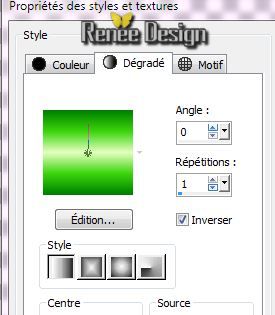
3. Remplir
le calque du dégradé
4. Calque -
dupliquer
5.
Effet -Unlimited 2.0 - Factory Gallery B - Fluttering flag par
défaut
6. Calque
-Dupliquer
7. Effet
Modules Externes - Vanderlee -Unplugged X /Finish Flag
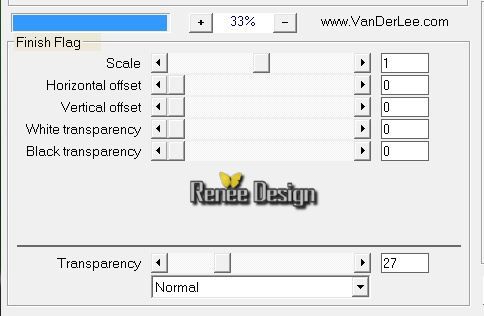
8. Avec la
baguette Magique en mode Ajouter - Sélectionner les
rectangles foncés

9. Effet -
Effet 3 D ombre portée

10.
Sélection - Désélectionner
11. Effet -
Modules externes - Mura's Meister / Perpsective
Tiling
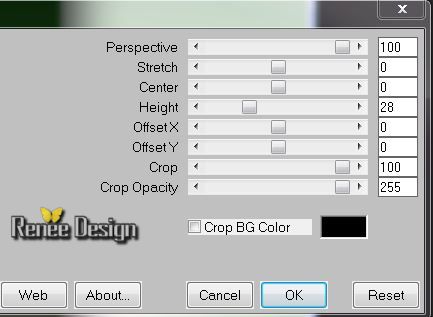
12. Mettre
le calque en mode Différence
13. Effet -
Effet de Distorsion - Vagues

14. Effet
- Modules Externes - EyeCandy 5 Impact - Extrude /Preset
''1er_avril_extrude''
15.
Sélection - Sélectionner tout - Sélection flottante
16. Effet
Modules Externes - Vizros /Magnifier (si
problème effet Vizros est dans le dossier en pspimage -)
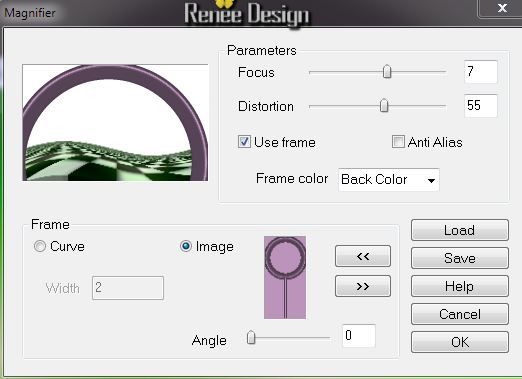
Ne pas s'inquiéter des couleurs
a ce moment - Continuer le tuto -elles seront identiques
après effet de ombre portée
17.
Sélection - Désélectionner
18. Effet -
Modules Externes - Transparency / Eliminate White
Laisser ce
calque en mode Différence
19. Effet -
effet 3D - Ombre portée
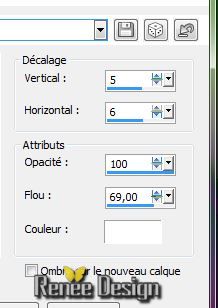
20. Calque
-ajouter un nouveau calque
21.
Sélection - charger la Sélection ''1avril_1'' / la
remplir du dégradé
22.
Sélection - Désélectionner
23. Effet -
Modules Externes -VM Toolbox - Zoom blur 170/129
24. Effet -
Effet de bord -Accentuer d'avantage
25.
Mettre le calque en mode recouvrement
Vous
en êtes là
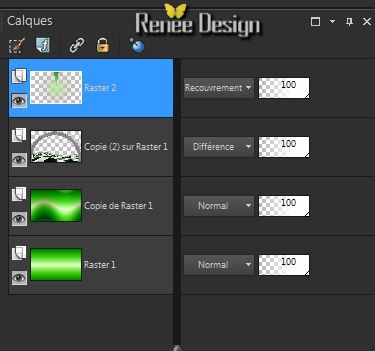
26. Activer
le tube ''Kryssurealisme-20-03-2014-137.pspimage''
-se placer
sur le raster 3 du tube /Editer coller en place comme
nouveau calque
24. Effet -
Effet 3 D - Ombre portée 30/ -70 / 50 /30 en noir
28. Activer
le tube ''Kryssurealisme-20-03-2014-137.pspimage'' se
placer sur le raster 1 du tube /Editer coller en place
comme nouveau calque
Bien les
placer
29. Activer
le tube "
poisson_verre_eau_tuberparMimi4528.pspimage''
- se placer
sur le calque 'tube poisson verre '' / Image Miroir-
Editer coller en place comme nouveau calque
30.
Effet - effet 3 D ombre portée 39/ - 29/ 25/22 en noir
31. Activer
le tube "
poisson_verre_eau_tuberparMimi4528.pspimage''
- se placer
sur le calque ''bulles'' - Editer copier - Editer
coller en place comme nouveau calque
32. Activer
le tube''
tuyauSaempunk.pspimage''/ Editer coller en place comme
nouveau calque
33. Mettre
le calque en mode LUMINANCE
34. Activer
le tube '' PA_crochet''/ Editer coller en place comme
nouveua calque
35. Activer
le tube ''poisson_avril .png'' coller en place comme
nouveau calque
36. Activer
le tube ''PA_spot'' -Editer coller en place comme
nouveau calque
37. Calques
fusionner tous les calques
38. Effet
-Modules Externes - Nick Color Effex Pro 3
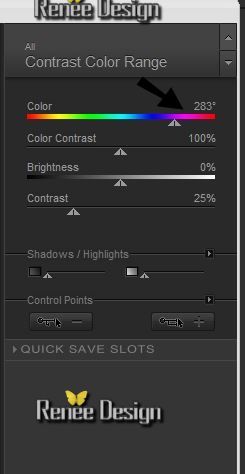
39. Image
ajouter des bordures de2 pixels en noir
40.
Image ajouter des bordures de20 pixels en #5cd109
41. Image
ajouter des bordures de2 pixels en noir
42. Image
ajouter des bordures de 35 pixels en blanc
43. Image
ajouter des bordures de 2 pixels en noir
44. Avec la
baguette magique séelctionner la bordure de 20 pixels
45. Effet -
Effet 3 D -ombre portée 10/10/50/25 noir
46. refaire
ombre portée -10/-10
- Sélection
-Désélectionner
47. Coller
mon titre ou écrire a votre goût
48. Image
redimensionner a 950 Pixels de large

C'est terminé- Merci
Renée
Écrite le 20/03/2014
mise en place
le le 1 avril 2014
*
Toute ressemblance avec une leçon existante est une pure
coïncidence
*
N'oubliez pas de remercier les gens qui travaillent avec
nous et pour nous j'ai nommé les tubeurs - testeurs et
les traductrices Merci |